Si vous cherchez à réaliser des images attrayantes pour votre entreprise sans devoir engager un graphiste professionnel, j’ai une excellente nouvelle pour vous. Canva, un outil de design graphique en ligne, rend la tâche facile et accessible à tous. En tant qu’expert en marketing digital, j’ai aidé de nombreuses entreprises à optimiser leur présence en ligne. Aujourd’hui, je vais vous montrer comment créer des images simplement avec Canva.
Que vous ayez besoin de créer des images pour vos publications sur les réseaux sociaux, votre site web ou vos documents promotionnels, Canva est un outil que vous allez adorer.

Pourquoi Canva est un excellent outil pour créer des images?
Avant de plonger dans le processus de création, il est important de comprendre pourquoi Canva est un excellent choix pour votre entreprise.
Facilité d’utilisation
Canva est conçu pour être intuitif et facile à utiliser. Même si vous n’avez aucune expérience en design graphique, vous pouvez créer des images professionnelles en un rien de temps.
Options de personnalisation
Canva offre une large gamme d’options de personnalisation pour vos images. Vous pouvez choisir parmi une variété de modèles, ajouter votre propre texte et images, et personnaliser les couleurs et les polices pour correspondre à votre marque.
Accessibilité
Canva est accessible en ligne, ce qui signifie que vous pouvez y accéder depuis n’importe quel appareil disposant d’une connexion internet. De plus, Canva propose une version gratuite qui offre une multitude de fonctionnalités utiles.
Comment créer des images simplement avec Canva: Guide pas à pas
Je vous explique tout cela dans cette vidéo Tutoriel :
Étape 1: Créer un compte
La première étape pour créer des images simplement avec Canva est de créer un compte sur Canva. Vous pouvez vous inscrire gratuitement avec votre adresse email ou votre compte Google ou Facebook.
Étape 2: Choisir un modèle
Une fois que vous avez un compte, vous pouvez choisir un modèle pour commencer à créer votre image. Canva offre des milliers de modèles pour une variété de formats, y compris les publications sur les réseaux sociaux, les bannières web, les présentations et plus encore.
Étape 3: Personnaliser votre image
Après avoir choisi un modèle, vous pouvez le personnaliser pour correspondre à votre marque. Vous pouvez ajouter votre propre texte, images, logos, et ajuster les couleurs et les polices. Assurez-vous de garder votre image cohérente avec votre identité de marque pour une présence en ligne forte et uniforme.
Étape 4: Télécharger votre image
Une fois que vous êtes satisfait de votre image, vous pouvez la télécharger en haute résolution. Canva vous permet de télécharger votre image dans une variété de formats, y compris JPEG, PNG et PDF.
Conclusion
Voilà comment créer des images simplement avec Canva. En quelques clics, vous pouvez produire des images professionnelles qui améliorent votre présence en ligne. Alors, qu’attendez-vous ? Essayez Canva dès aujourd’hui et donnez à votre marque l’apparence professionnelle qu’elle mérite.
Créer des images simplement et sans montage compliqué avec Photoshop est possible. C’est faisable avec Canva.com, un site internet pour créer des images simplement.
Raphael est Formateur et Consultant en Marketing Digital. Il intervient auprès des entreprises pour les aider à monter en compétences et à optimiser leurs Stratégies Marketing sur internet.


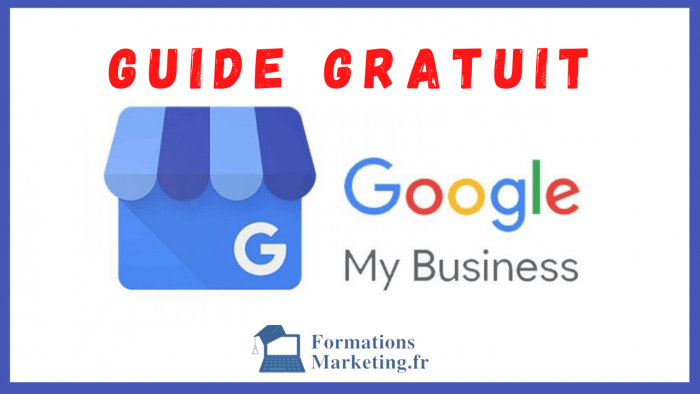

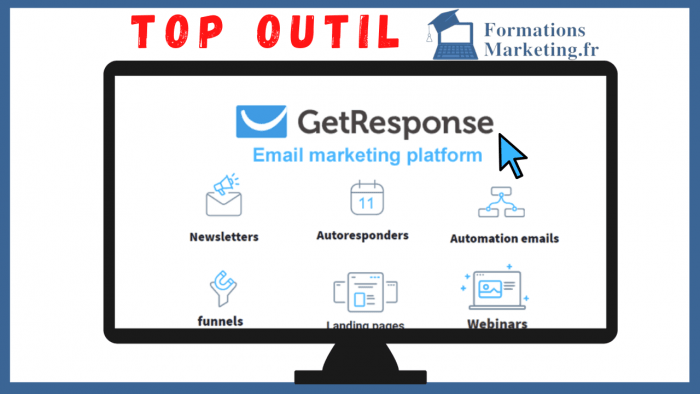

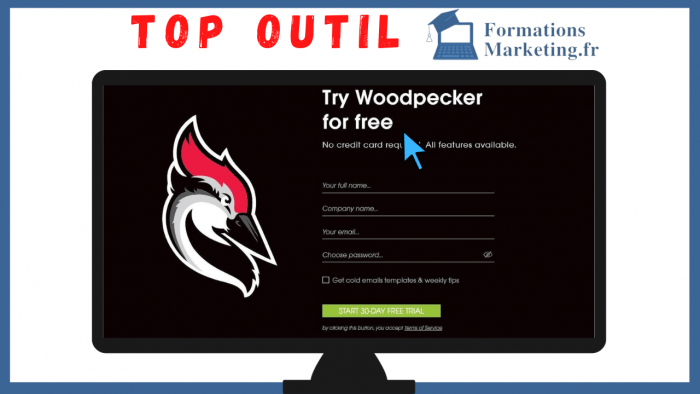
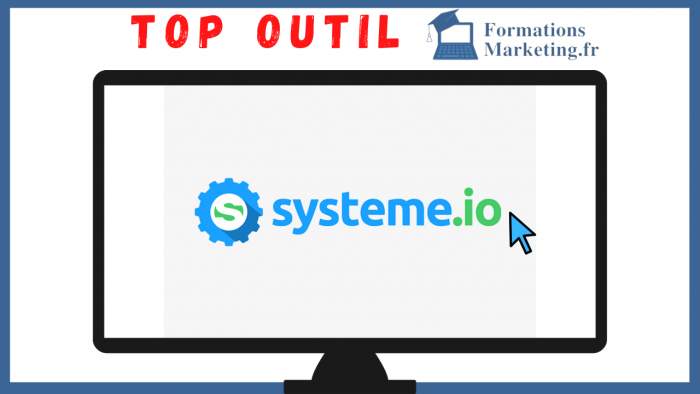
Ping : Les Tendances Instagram à Suivre Absolument
Ping : Instagram : Avantages Et Inconvénients Pour Votre Entreprise
Ping : 4 Applis Pour Insta : Les Meilleures Pour Booster Votre Profil
Ping : Formats D’images Sur LinkedIn : Comment Optimiser Vos Visuels ?
Ping : 4 Conseils Et Outils Pour Des Bonnes Images Sur Les Réseaux Sociaux